无论是制作教程、保存会议内容,还是录游戏操作,都离不开录屏功能。那么,电脑怎么录屏幕视频带声音呢?本文将为你详细介绍几种电脑录屏幕带声音的方法,无论你是Windows用户还是笔记本用户,都能轻松上手。

一、系统自带功能录屏(适合Win10/Win11用户)
使用Windows自带录屏功能(Xbox Game Bar):Windows 10和Windows 11系统中自带一个非常实用的录屏工具——Xbox Game Bar,操作简单,不需要安装额外软件。
使用步骤:
1、按下快捷键 Win+G打开Xbox Game Bar;
2、点击上方的“捕获”图标;
3、选择“开始录制”;
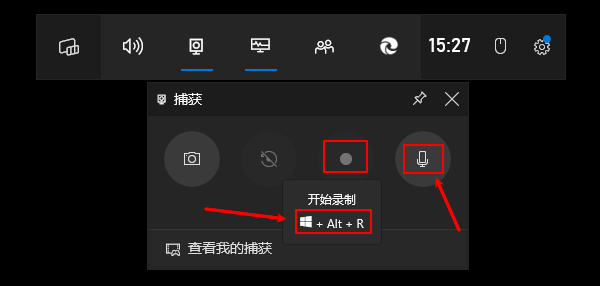
4、若需要录制系统声音和麦克风声音,可在录制界面中打开“麦克风”开关,然后使用快捷键“Win+Alt+R”开始/停止录屏;
5、录制完成后,点击“停止录制”,视频将自动保存在:
此电脑→视频→Captures文件夹中。
优点:
无需安装软件;
操作简单;
支持系统声音与麦克风双录。
缺点:
不支持录制桌面或文件管理器;
无法设置录制区域。
二、使用QQ、微信、WPS等内置录屏功能
如果你只是偶尔录制会议、课堂内容,不想安装额外软件,一些常用办公软件也自带录屏功能。
1、QQ录屏:
打开QQ→聊天窗口;
点击截图旁的“录屏”按钮;
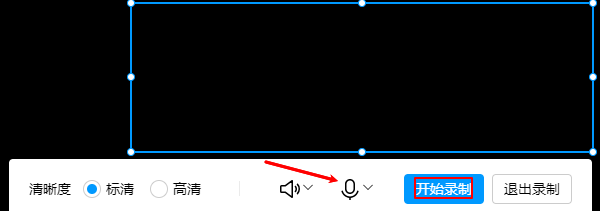
选择录制区域;
支持系统声音与麦克风录制。
2、WPS录屏:
打开WPS演示;
点击“录制”选项;
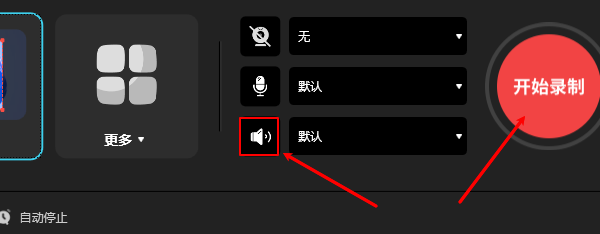
选择是否录制声音;
一键保存为MP4格式。
优点:
操作简单;
无需额外安装;
适合临时录屏使用。
三、录屏带声音失败怎么办?常见问题与解决方法
1、没有录到系统声音?
→请检查“声音设置”中是否勾选了系统音频输出设备。
→录屏软件的“音频输入”源应选择“扬声器”或“系统音频”。
→使用驱动检测工具“驱动人生”扫描检查电脑声卡硬件是否存在问题,然后进行安装修复。步骤如下:

 好评率97%
好评率97%  下载次数:4732488
下载次数:4732488 ①、点击上方按钮下载安装,然后打开驱动人生,点击【驱动管理】-扫描页面点击“立即扫描”软件会自动开始扫描当前电脑硬件存在的问题;
②、检测完成之后,在扫描的列表中找到声卡这一项目,点击进行升级更新即可。
2、录屏卡顿或黑屏?
→更新显卡驱动,或在录屏软件设置中降低分辨率。
3、录制没有麦克风声音?
→检查“麦克风权限”是否开启;
→进入“隐私设置→麦克风”确保录屏软件有访问权限。
电脑录屏带声音的方法有很多,从系统自带功能到专业录屏软件都能满足不同需求。如果你录屏始终没有声音,建议可以使用驱动检测工具“驱动人生”扫描电脑声卡硬件是否存在问题,然后进行安装修复。



